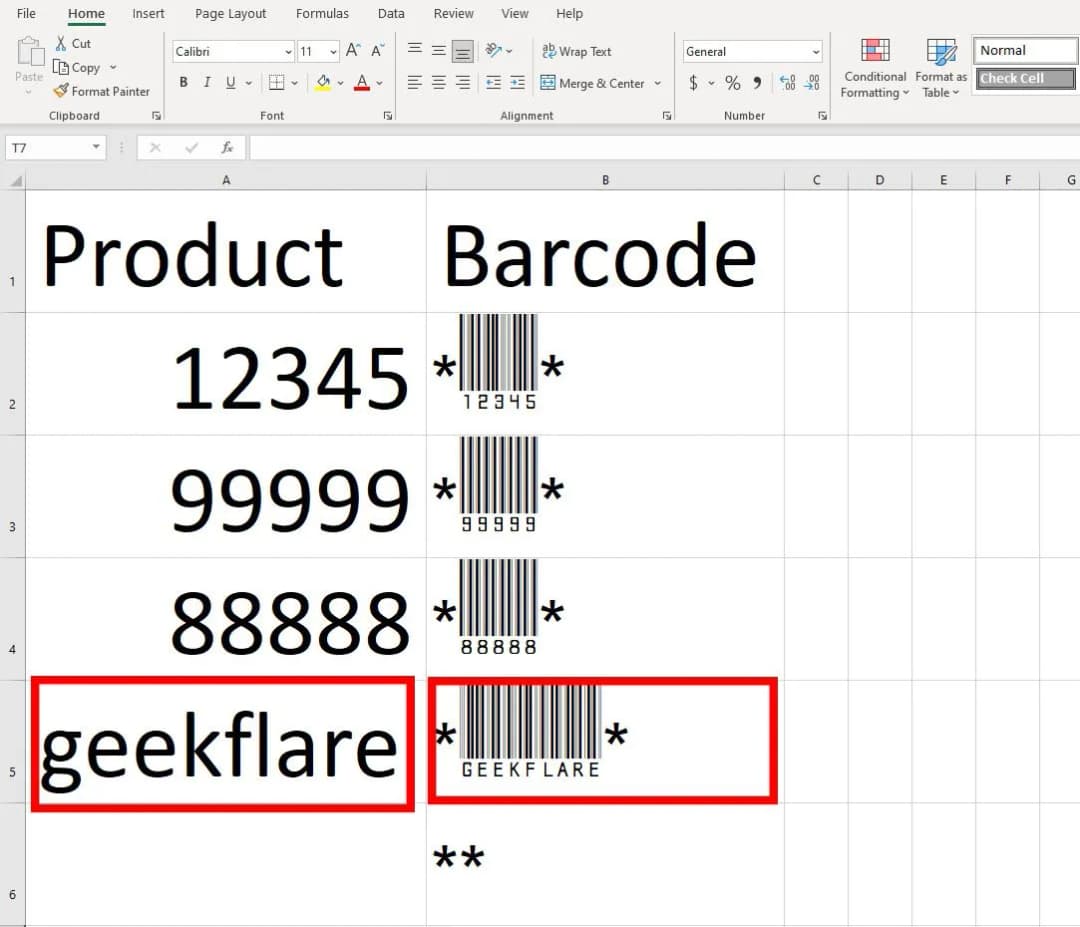Tworzenie kodów kreskowych w Excelu jest prostsze, niż mogłoby się wydawać. Kluczem do sukcesu jest zainstalowanie odpowiedniej czcionki kodu kreskowego na komputerze. Masz do wyboru różne opcje, takie jak Code 39, Code 128 czy EAN-13. Każda z nich ma swoje zastosowanie i specyfikę. Po zainstalowaniu czcionki, proces generowania kodu kreskowego w Excelu sprowadza się do wprowadzenia danych i zastosowania wybranej czcionki. To szybkie i efektywne rozwiązanie dla firm i osób prywatnych.
Kluczowe wnioski:
- Zainstaluj czcionkę kodu kreskowego na komputerze
- Wybierz odpowiedni typ kodu (np. Code 39, Code 128, EAN-13)
- Wprowadź dane kodu kreskowego w Excelu
- Zastosuj zainstalowaną czcionkę do wprowadzonych danych
- Excel automatycznie wyświetli kod kreskowy
Czym są kody kreskowe i jakie typy są najpopularniejsze?
Kody kreskowe to graficzne reprezentacje danych, które można odczytać maszynowo. Składają się z równoległych linii o różnej grubości i odstępach, reprezentujących cyfry i litery. Są powszechnie stosowane w handlu, logistyce i produkcji do szybkiej identyfikacji produktów. Najpopularniejsze typy kodów kreskowych to jednowymiarowe (1D) i dwuwymiarowe (2D), każdy z nich ma swoje unikalne zastosowania i cechy.
| Typ kodu | Opis | Zastosowanie |
|---|---|---|
| Code 39 | Alfanumeryczny, zmienna długość | Przemysł, logistyka |
| Code 128 | Alfanumeryczny, wysoka gęstość danych | Handel, transport |
| EAN-13 | Numeryczny, 13 cyfr | Handel detaliczny |
| QR Code | 2D, duża pojemność danych | Marketing, płatności mobilne |
Zalety stosowania kodów kreskowych w biznesie
Wykorzystanie kodów kreskowych przynosi firmom liczne korzyści. Przede wszystkim, znacząco zwiększają one dokładność i szybkość wprowadzania danych, minimalizując ryzyko błędów ludzkich. Ponadto, kody kreskowe umożliwiają błyskawiczne śledzenie zapasów i zarządzanie łańcuchem dostaw, co przekłada się na optymalizację procesów logistycznych.
W handlu detalicznym, kody kreskowe przyspieszają proces obsługi klienta przy kasie. W produkcji, ułatwiają monitorowanie postępu prac i kontrolę jakości. Ich wszechstronność sprawia, że znajdują zastosowanie w niemal każdej branży, od ochrony zdrowia po zarządzanie dokumentami.
Instalacja czcionki kodu kreskowego na komputerze
Aby zrobić kod kreskowy w Excelu, pierwszym krokiem jest instalacja odpowiedniej czcionki na komputerze. Proces ten jest prosty i nie wymaga zaawansowanych umiejętności technicznych. Właściwa czcionka pozwoli na generowanie kodu kreskowego w Excelu w sposób efektywny i dokładny.
- Pobierz wybraną czcionkę kodu kreskowego z zaufanego źródła
- Rozpakuj plik, jeśli jest skompresowany
- Kliknij prawym przyciskiem myszy na plik czcionki i wybierz "Zainstaluj"
- Zrestartuj Excel, aby nowa czcionka została rozpoznana
Wybór odpowiedniej czcionki kodu kreskowego
Wybór właściwej czcionki kodu kreskowego jest kluczowy dla skutecznego tworzenia kodów kreskowych excel. Należy uwzględnić rodzaj danych, które chcemy zakodować, oraz standard używany w naszej branży. Czcionki takie jak Code 39 są uniwersalne i łatwe w użyciu, podczas gdy Code 128 oferuje większą gęstość danych. EAN-13 jest standardem w handlu detalicznym, więc jeśli tworzysz kody dla produktów sprzedawanych w sklepach, ta opcja będzie najlepsza.
Czytaj więcej: Jak zahasłować Excel: 5 skutecznych metod zabezpieczenia pliku
Tworzenie kodu kreskowego w Excelu: krok po kroku
Excel barcode generator to funkcja, którą możemy łatwo stworzyć, wykorzystując odpowiednią czcionkę. Proces ten jest stosunkowo prosty i nie wymaga zaawansowanych umiejętności programistycznych. Poniżej przedstawimy, jak krok po kroku zrobić kod kreskowy w Excelu.
Wprowadzanie danych kodu kreskowego
Pierwszym krokiem w tworzeniu kodów kreskowych excel jest wprowadzenie danych, które mają być zakodowane. Dane te mogą być ciągiem cyfr, liter lub kombinacją obu, w zależności od wybranego typu kodu kreskowego. Ważne jest, aby format danych był zgodny z wymaganiami wybranego standardu kodu kreskowego.
Na przykład, dla kodu EAN-13 potrzebujemy 12 cyfr plus cyfry kontrolnej. Dla Code 39, możemy użyć cyfr, liter i niektórych znaków specjalnych. Upewnij się, że dane są wprowadzone poprawnie, bez spacji na początku lub końcu.
Wybór i zastosowanie czcionki kodu kreskowego
Po wprowadzeniu danych, kolejnym krokiem jest zastosowanie excel czcionki kodu kreskowego. Zaznacz komórkę z danymi i wybierz zainstalowaną wcześniej czcionkę z listy dostępnych czcionek w Excelu. Zmień rozmiar czcionki, aby kod kreskowy był wyraźny i czytelny. Możesz eksperymentować z różnymi rozmiarami, aby znaleźć optymalną czytelność dla skanerów.
Formatowanie komórki z kodem kreskowym
Prawidłowe formatowanie komórki jest kluczowe dla czytelności kodu kreskowego. Upewnij się, że szerokość komórki jest wystarczająca, aby pomieścić cały kod bez zawijania tekstu. Wysokość komórki powinna być dostosowana tak, aby kod był wyraźny i łatwy do zeskanowania.Dla lepszej czytelności, ustaw kolor tła komórki na biały, a kolor czcionki na czarny. Możesz również dodać obramowanie komórki, aby wyraźnie oddzielić kod kreskowy od reszty arkusza. Pamiętaj, że niektóre typy kodów kreskowych wymagają dodatkowej "cichej strefy" wokół kodu - upewnij się, że zostawiłeś wystarczająco dużo pustej przestrzeni.
Różne typy kodów kreskowych w Excelu: co wybrać?
Excel oferuje możliwość tworzenia różnych typów kodów kreskowych, każdy z nich ma swoje unikalne cechy i zastosowania. Wybór odpowiedniego typu zależy od specyfiki danych, które chcemy zakodować, oraz od branży, w której będzie używany. Poniżej przedstawiamy porównanie najpopularniejszych typów kodów kreskowych, które można stworzyć w Excelu.
| Typ kodu | Pojemność danych | Zalety | Wady |
|---|---|---|---|
| Code 39 | Alfanumeryczna, zmienna długość | Łatwy w użyciu, szeroko obsługiwany | Niska gęstość danych |
| Code 128 | Alfanumeryczna, wysoka gęstość | Kompaktowy, wszechstronny | Bardziej skomplikowany w generowaniu |
| EAN-13 | 13 cyfr | Standard w handlu detalicznym | Ograniczony do danych numerycznych |
Code 39: uniwersalny wybór dla początkujących
Code 39 to doskonały wybór dla osób rozpoczynających przygodę z tworzeniem kodów kreskowych excel. Jest łatwy w implementacji i szeroko obsługiwany przez większość skanerów. Pozwala na kodowanie cyfr, liter i niektórych znaków specjalnych. Jego główną zaletą jest prostota użycia, co czyni go idealnym dla małych firm i projektów wewnętrznych. Jednakże, Code 39 ma stosunkowo niską gęstość danych, co oznacza, że kody mogą być dłuższe niż w przypadku innych standardów.Code 128: wszechstronność w kodowaniu danych
Code 128 oferuje większą gęstość danych niż Code 39, co czyni go idealnym wyborem dla bardziej zaawansowanych zastosowań. Pozwala na kodowanie pełnego zestawu znaków ASCII, co daje ogromną elastyczność w rodzaju danych, które można zakodować. Jest powszechnie stosowany w logistyce i zarządzaniu zapasami. Code 128 jest bardziej kompaktowy, co oszczędza miejsce na etykietach. Jednakże, jego implementacja może być nieco bardziej skomplikowana dla początkujących użytkowników Excela.
EAN-13: standard w handlu detalicznym
EAN-13 to standard powszechnie używany w handlu detalicznym na całym świecie. Składa się z 13 cyfr, z których ostatnia jest cyfrą kontrolną. Jest idealny do kodowania numerów GTIN (Global Trade Item Number) używanych do identyfikacji produktów. EAN-13 jest łatwo rozpoznawalny dzięki charakterystycznemu wzorowi z dłuższymi liniami na początku, w środku i na końcu kodu. Jego głównym ograniczeniem jest to, że może kodować tylko dane numeryczne, co czyni go mniej wszechstronnym niż Code 39 czy Code 128.
Sprawdzanie poprawności utworzonego kodu kreskowego
Po generowaniu kodu kreskowego w Excelu, kluczowym etapem jest sprawdzenie jego poprawności. Błędnie utworzony kod może prowadzić do problemów w skanowaniu i identyfikacji produktów. Istnieje kilka metod weryfikacji, które pomogą upewnić się, że kod jest czytelny i zawiera prawidłowe dane.
- Użyj skanera kodów kreskowych do odczytu utworzonego kodu
- Skorzystaj z aplikacji mobilnej do skanowania kodów
- Sprawdź wizualnie, czy wszystkie linie są wyraźne i równomiernie rozmieszczone
- Zweryfikuj, czy zakodowane dane odpowiadają oryginalnemu ciągowi znaków
Narzędzia do walidacji kodów kreskowych
Istnieje wiele narzędzi, które mogą pomóc w walidacji kodów kreskowych utworzonych w Excelu. Profesjonalne programy do weryfikacji kodów kreskowych oferują szczegółową analizę jakości kodu, sprawdzając parametry takie jak kontrast, szerokość pasków czy poprawność cyfry kontrolnej. Niektóre z tych narzędzi mogą być zintegrowane bezpośrednio z Excelem jako dodatki.
Dla mniej zaawansowanych użytkowników, proste aplikacje mobilne do skanowania kodów kreskowych mogą być wystarczające. Pozwalają one na szybkie sprawdzenie, czy kod jest czytelny i czy zawiera prawidłowe dane. Pamiętaj, że regularne testowanie kodów kreskowych jest kluczowe dla zapewnienia ich niezawodności w codziennym użytkowaniu.
Alternatywne metody tworzenia kodów kreskowych w Excelu
Choć tworzenie kodów kreskowych excel za pomocą czcionek jest popularną metodą, istnieją również alternatywne sposoby generowania kodów kreskowych. Te metody mogą oferować dodatkowe funkcje lub większą elastyczność, szczególnie w przypadku bardziej złożonych projektów lub gdy potrzebujemy zaawansowanych typów kodów kreskowych.
Dodatki do Excela ułatwiające generowanie kodów
Na rynku dostępnych jest wiele dodatków do Excela, które specjalizują się w generowaniu kodów kreskowych. Takie narzędzia często oferują intuicyjny interfejs użytkownika i szeroki wybór typów kodów. Popularne dodatki umożliwiają tworzenie zarówno prostych kodów 1D, jak i zaawansowanych kodów 2D, takich jak QR kody.
Zaletą korzystania z dodatków jest to, że często zawierają one funkcje automatycznej walidacji i formatowania kodów. Niektóre z nich oferują również możliwość masowego generowania kodów kreskowych, co jest szczególnie przydatne przy pracy z dużymi bazami danych. Przed wyborem dodatku, warto sprawdzić jego kompatybilność z posiadaną wersją Excela oraz licencję użytkowania.
Zewnętrzne generatory kodów kreskowych
Alternatywą dla wbudowanych funkcji Excela i dodatków są zewnętrzne generatory kodów kreskowych. Istnieją zarówno narzędzia online, jak i aplikacje desktopowe, które umożliwiają tworzenie kodów kreskowych. Generatory online są często darmowe i nie wymagają instalacji, co czyni je wygodną opcją dla okazjonalnych użytkowników. Aplikacje desktopowe z kolei mogą oferować bardziej zaawansowane funkcje i lepszą integrację z systemem operacyjnym.Excel jako narzędzie do tworzenia kodów kreskowych
Excel oferuje wszechstronne możliwości generowania kodów kreskowych, które mogą zaspokoić potrzeby różnych branż i zastosowań. Od prostych kodów 1D, takich jak Code 39, po bardziej zaawansowane formaty jak EAN-13, Excel pozwala na tworzenie kodów kreskowych bez konieczności korzystania z wyspecjalizowanego oprogramowania. Kluczem do sukcesu jest wybór odpowiedniej czcionki kodu kreskowego i prawidłowe formatowanie danych w arkuszu.
Artykuł podkreśla znaczenie weryfikacji poprawności utworzonych kodów, co jest niezbędne dla zapewnienia ich niezawodności w praktycznym zastosowaniu. Ponadto, przedstawia alternatywne metody generowania kodów kreskowych, takie jak dodatki do Excela czy zewnętrzne generatory, które mogą zaoferować dodatkowe funkcjonalności dla bardziej wymagających użytkowników.